打开文档显示编辑受限怎么办
更新时间:2024-03-20 15:47:23作者:xiaoliu
在工作或学习中,我们经常会遇到打开文档显示编辑受限的情况,这时候我们就需要恢复文档的编辑权限,在使用Word文档时,编辑权限受限可能是由于文件受保护或者权限设置等原因造成的。为了解决这个问题,我们可以按照一些简单的教程来进行操作,恢复文档的编辑权限,确保我们可以正常地编辑和保存文件。通过这些方法,我们可以更加方便地处理文档编辑权限受限的情况,提高工作效率。
具体方法:
1.打开Word文档,点击导航栏的——审阅选项卡。
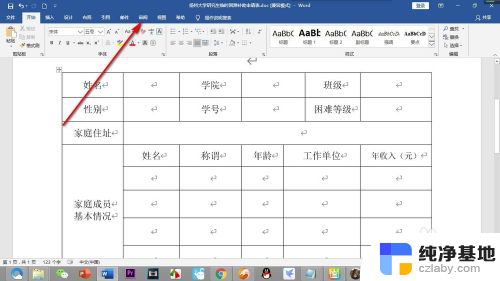
2.在审阅选项卡下面的右侧能够找到——编辑限制的选项按钮,鼠标点击一下。
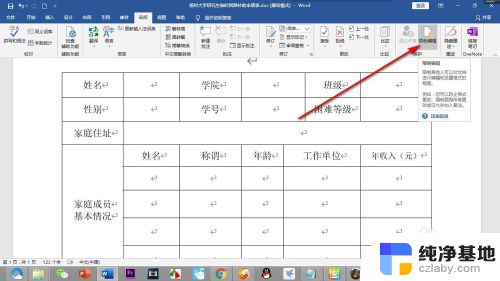
3.会弹出一个编辑限制的对话框,没有开启限制的时候。有编辑限制的选项,将其勾选上点击——保护。
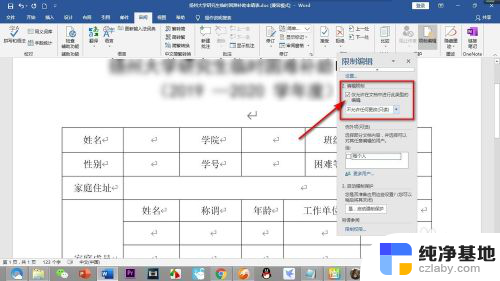
4.这样就不能进行编辑了,点击下方的——停止保护的按钮。
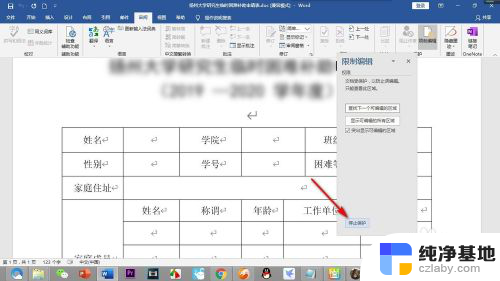
5.这个时候需要输入密码的,因为在设置编辑限制的时候就需要输入密码。
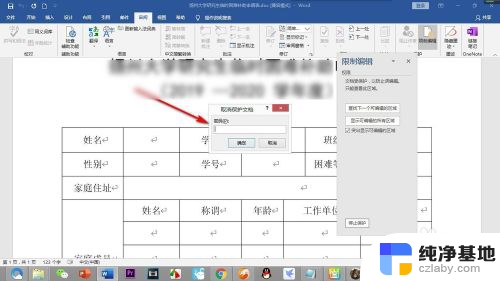
6.输完密码,点击下面的确定按钮,密码忘记的话还有其他的办法。

7.这样就回归到之前设置的界面,这个时候就不用管了。
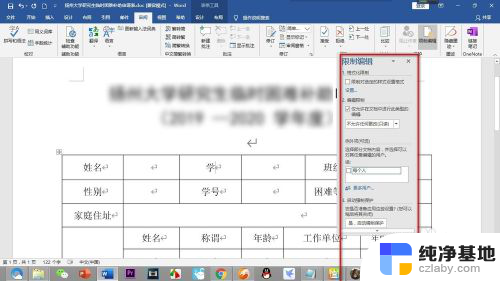
8.我们就可以在界面中对文字和其他的参数进行编辑了。

以上就是打开文档显示编辑受限怎么办的全部内容,如果有不懂的地方,可以根据小编的方法来操作,希望能够帮助到大家。
- 上一篇: wps文件修改后点了否之后怎么找回
- 下一篇: imac切换系统按哪个键
打开文档显示编辑受限怎么办相关教程
-
 只能查看文档,没有编辑它的权限
只能查看文档,没有编辑它的权限2024-01-02
-
 wps文字编辑器用不了怎么办
wps文字编辑器用不了怎么办2024-01-08
-
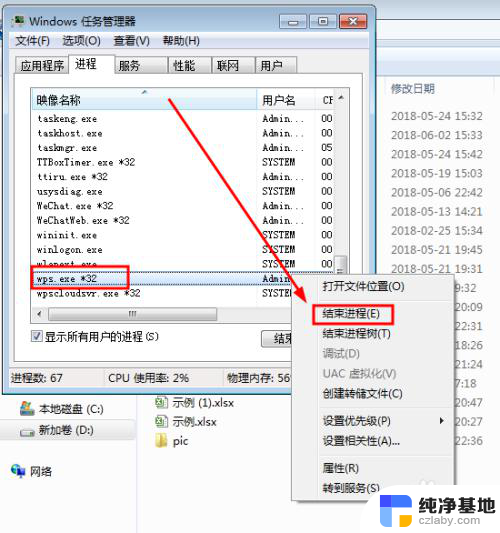 文件打不开显示只读怎么办
文件打不开显示只读怎么办2024-02-07
-
 wps限制编制后增加可编辑
wps限制编制后增加可编辑2024-03-22
电脑教程推荐